단면 검토선 편집 대화상자의 편집 기능을 사용하여 이름, 길이, 점 위치 및 측점 값 매개변수를 변경합니다.
도면에서 신축점 및 기준점을 지정하거나 단면 검토선을 복사하려면 단면 검토선 그립을 사용합니다. 이 그립을 사용하여 주사 폭이나 측점을 변경할 수 있습니다.
매개 변수를 사용하여 단면 검토선 위치와 길이를 편집하려면
- 도면에서 편집할 단면 검토선을 클릭합니다.
-

 찾기을 클릭합니다.
찾기을 클릭합니다.
단면 검토선 편집 대화상자와 단면 검토선 도구 도구막대가 모두 표시됩니다.
- 단면 검토선 편집 대화상자에서 이전 정점과 다음 정점을 클릭하여 단면 검토선의 각 정점에 대한 매개변수를 확인합니다.
- 편집할 점에서 다음 중 하나 이상을 수행합니다.
- 이름 필드에서 단면 검토선의 이름을 변경합니다.
- 단면 검토선 정점 Northing 및/또는 단면 검토선 정점 Easting 필드에 새 값을 입력합니다.
- 단면 검토선 세그먼트 길이 필드에서 주사 폭 길이를 원하는 거리(지반 단위)로 변경하거나
 을 클릭하여 도면에서 새 세그먼트 길이를 선택합니다.
을 클릭하여 도면에서 새 세그먼트 길이를 선택합니다. - 단면 검토선 측점 값 필드에서 단면 검토선 측점 값을 변경하거나
 을 클릭하여 도면에서 새 측점 값을 선택합니다.
을 클릭하여 도면에서 새 측점 값을 선택합니다.
- 단면 검토선 편집 대화상자와 단면 검토선 도구 도구막대를 닫습니다.
단면 검토선이 새 매개 변수로 다시 그려집니다.
그립을 사용하여 단면 검토선을 편집하려면
- 도면에서 편집할 단면 검토선을 클릭합니다.
단면 검토선은 각 점에 있는 그립 편집 위치를 표시합니다.
- 다이아몬드형 중심 그립을 사용하여 단면 검토선을 선형을 따라 새 위치로 이동합니다.
단면 검토선은 상대적 지오메트리를 유지하면서 새 위치로 기울어집니다. 단면 검토선을 이동하면 기존의 도면요소(예: 완화곡선, 원곡선 또는 다른 접선)로 방향이 다시 지정됩니다. 단면 검토선은 항상 선형에 수직입니다.
- 사각형 모양의 끝 그립을 사용하여 세그먼트를 신축하거나(늘리거나 줄임) 이동하거나 회전할 수 있습니다.
단면 검토선이 다시 그려집니다.
- 세그먼트 끝에 있는 삼각형 모양의 그립을 사용하면 상대적 방향을 유지하면서 각 세그먼트를 신축(늘리거나 줄임)할 수 있습니다.
단면 검토선이 다시 그려집니다.
- Esc 키를 누르거나 종료를 입력하여 절차를 완료합니다.
단면 검토선 세그먼트가 이동되거나 편집됩니다.
회전된 단면 검토선을 수직 상태로 복원하려면
- 도면에서 단면 검토선을 클릭합니다.
단면 검토선은 각 점에 있는 그립 편집 위치를 표시합니다.
- 정사각형 모양의 끝 그립을 사용하여 세그먼트를 수직 방향에서 상위 선형까지 회전시킵니다.

- 회전된 단면 검토선을 클릭합니다.
- 마우스 오른쪽 버튼을 클릭하고 직교 작성을 클릭합니다.
회전된 단면 검토선 (1-2)는 상위 선형에 대해 수직 방향 (3)으로 다시 회전하지만 신축 또는 축약된 길이는 유지됩니다.
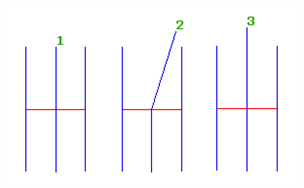
단면 검토선의 화면표시 스타일을 변경하려면
- 도면에서 단면 검토선을 클릭합니다.
- 단면 검토선을 마우스 오른쪽 버튼으로 클릭합니다. 을 클릭합니다.
- 단면 검토선 특성 대화상자에서 정보 탭을 클릭합니다.
- 객체 스타일 필드의 리스트에서 다른 스타일을 선택합니다.
횡단 소스를 다시 샘플링하려면
- 도면에서 단면 검토선을 선택합니다.
-

 찾기를 클릭합니다.
찾기를 클릭합니다. - 횡단 소스 대화상자에서 다음 중 하나 이상을 수행합니다.
- 사용 가능한 소스 필드에서 소스를 선택하고 추가 >>를 클릭하여 소스를 단면 검토된 소스 필드에 추가합니다.
- 단면 검토된 소스 필드에서 소스를 선택하고 제거 <<를 클릭하여 소스를 사용 가능한 소스 필드에서 제거합니다.
- 횡단 소스 대화상자에서 확인을 클릭합니다.